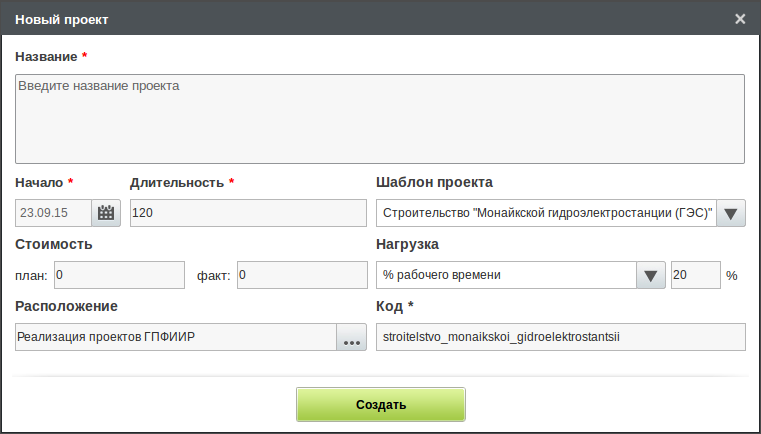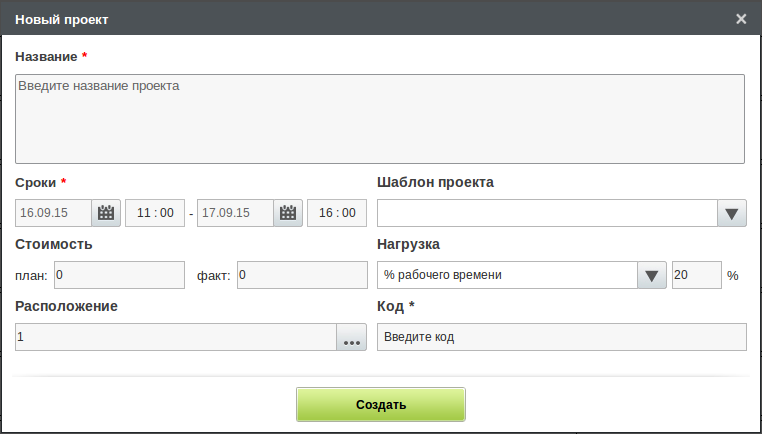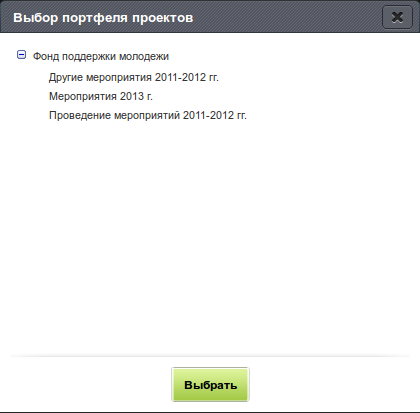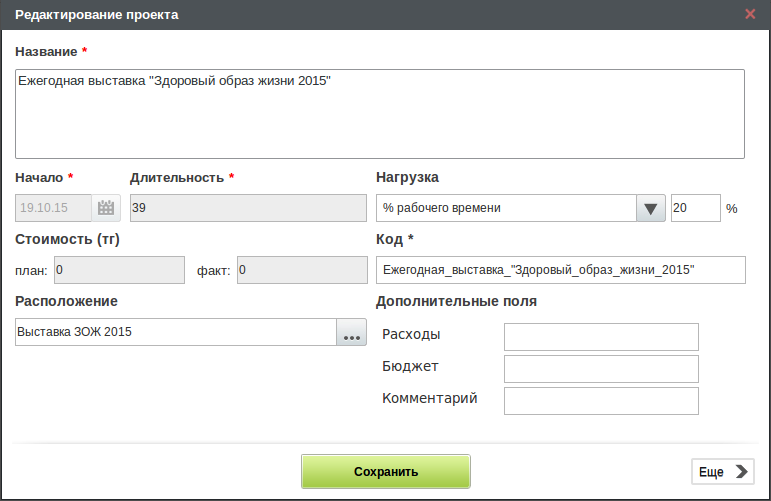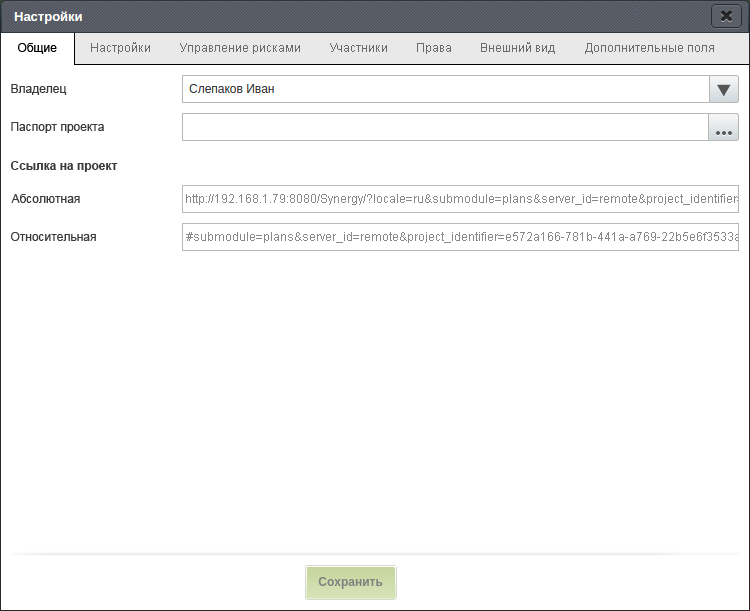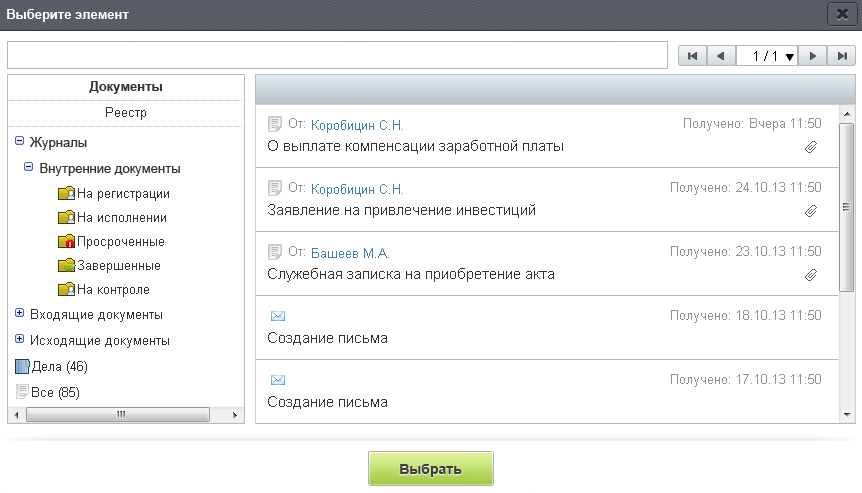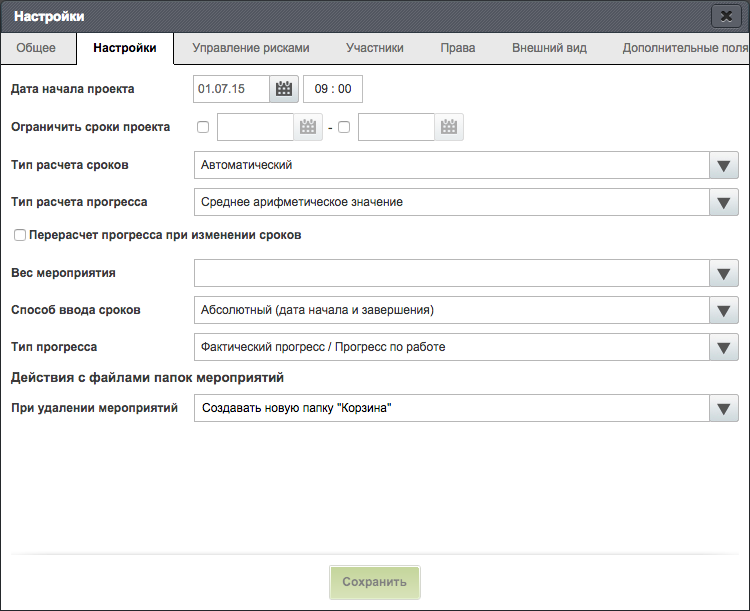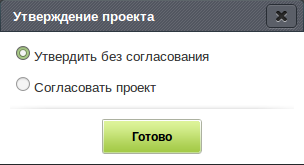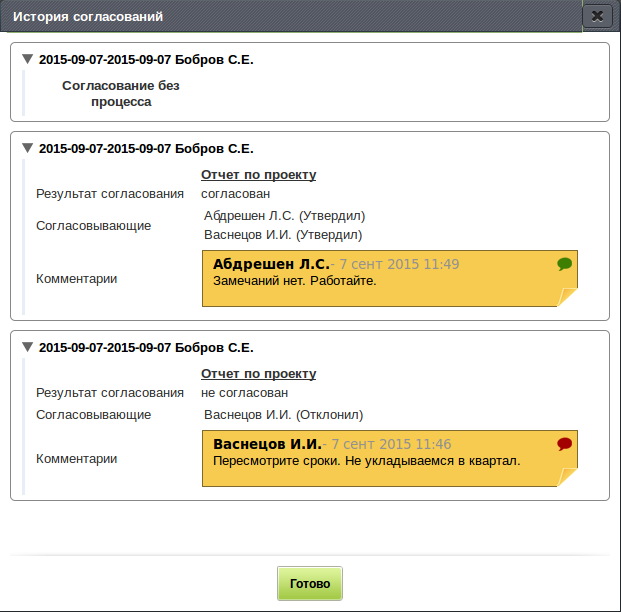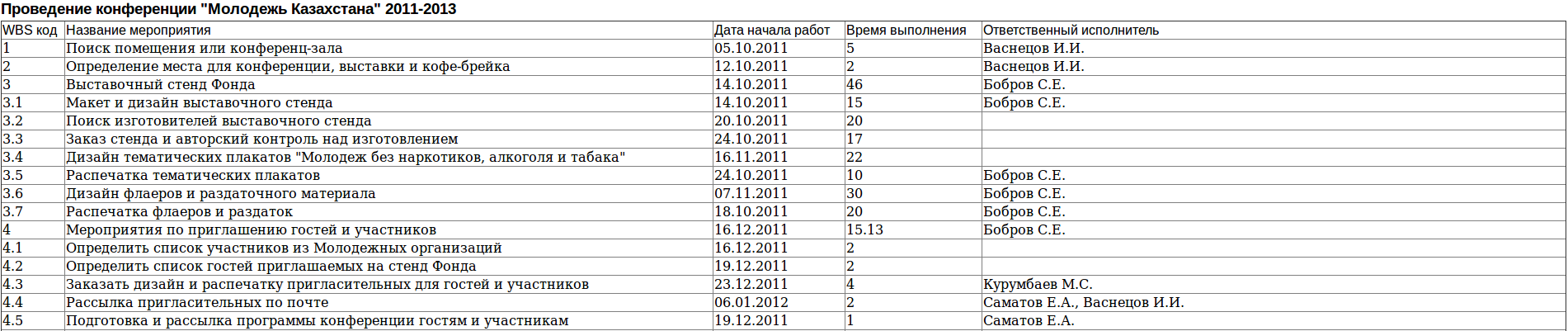Пользователь выделяет портфель, внутри которого необходимо создать проект, нажимает кнопку «Создать», либо открывает подменю этой кнопки и выбирает пункт «Создать новый проект». Система представляет пользователю окно создания нового проекта (илл. «Новый проект»):
Название (обяз.)
Начало / длительность либо сроки (обяз.)
Шаблон проекта (не имеет пустого значения)
Нагрузка (не имеет пустого значения)
Стоимость (не обяз.)
Код (обяз.)
Расположение (не имеет пустого значения)
Поле «Название», по умолчанию, пустое.
В зависимости от настройки кофигуратора «Тип ввода дат мероприятий проекта» (Настройки проектов), сроки проекта исчисляются двумя вариантами:
поля начала и длительности для значения настройки «Стандартный»;
поля сроков для значения настройки «Абсолютный».
Поле «Начало». Дата начала проекта выбирается из компонента «Календарь». По умолчанию, датой начала стоит текущая дата. Дату можно ввести вручную, но при этом пользователю сразу недоступны для ввода все символы клавиатуры, кроме цифр и точки (возможно исполнение альтернативного потока событий 1).
Поле «Длительность», по умолчанию, имеет значение «1».
Поле «Сроки» (илл. «Новый проект, вариант 2»). Даты начала и конца выбираются из компонента «Календарь». По умолчанию, датой начала и конца стоит текущая дата. Дату можно ввести вручную, но при этом пользователю сразу недоступны для ввода все символы клавиатуры, кроме цифр и точки (возможно исполнение альтернативного потока событий 2). Время вводится вручную, разделение часов и минут через «:» происходит автоматически (возможно исполнение альтернативного потока событий 2). По умолчанию, временем начала стоит текущее время сервера (округление до 15 минут в меньшую сторону). Время конца: +N рабочих часов (согласно настройке конфигуратора «Время на выполнение работ по умолчанию»). Здесь возможно исполнение альтернативного потока событий 3.
Поле «Шаблон проекта», по умолчанию, имеет значение «Нет». Представляет собой выпадающий список с названиями нескрытых шаблонов проектов, настроенных в Конфигураторе (см. Шаблоны проектов).
При выборе шаблона значение поля «Код» примет значение из соотвествующего шаблона проекта согласно значению, настроенному в конфигураторе (см. Шаблоны проектов).
Поле «Нагрузка». Пользователь из списка выбирает нагрузку. Наличие / отсутствие определенной нагрузки определяется в конфигураторе (Настройки нагрузок). Справа в поле ввода отобразится норма нагрузки. В зависисмости от настроек в конфигураторе, норма нагрузки может быть как редактируемой, так и не редактируемой.
Значение поля по умолчанию: нагрузка «% рабочего времени», значение нагрузки - 20%.
Вводимое значение нагрузки обозначает количество времени, затрачиваемое на выполнение работы в один день. Возможно исполнение альтернативного потока событий 4.
Поле «Стоимость». При настроенной опции в конфигураторе «Единица измерения стоимости проектов» (Настройки проектов) через пробел добавляется в скобках указанная единица измерения. Пользователь вводит значения плановой и фактической стоимости проекта. По умолчанию, значениями обоих полей является «0».
Поле «Код», по умолчанию, дублирует название проекта, заменяя при этом пробелы знаком ’_’. Используется для показателей. Значение кода не может содержать одни пробелы, а также всегда должно начинаться с символа, иначе исполняется альтернативный поток событий 5.
Поле «Расположение», по умолчанию, отображает портфель, внутри которого был вызван диалог создания проекта. По нажатию на кнопку <…> откроется окно выбора портфеля проектов из списка доступных данному пользователю (илл. «Выбор портфеля проектов»).
Пользователь выделяет портфель, нажимает на кнопку «Выбрать» (кнопка недоступна до первого выделения портфеля, для выделенного корневого элемента). Выбранный портфель отобразится в поле.
Для создания проекта пользователь нажимает на кнопку «Создать». Возможно исполнение альтернативных потоков событий 1-5. По нажатию кнопки в портфеле из поля «Расположение» создастся новый проект. Основные параметры нового проекта:
корневое мероприятие соответствует названию проекта и не имеет номера;
проект неутвержденный (следовательно, отсутствуют базовые проекты);
пользователь, создавший проект, является владельцем проекта и имеет все права на него;
участники, по умолчанию, не создаются;
при создании проекта не по шаблону (поле «Шаблон проекта» имеет значение «Нет»):
во внешнем виде проекта, по умолчанию, отображаются все поля, кроме плановой и фактической стоимости проекта.
при создании проекта по шаблону (поле «Шаблон проекта» имеет выбранное пользователем значение):
дополнительные поля либо создаются, либо нет, в зависимости от настроек, установленных в выбранном шаблоне (см. Шаблоны проектов);
во внешнем виде проекта отображаются поля, установленные в выбранном шаблоне (см. Шаблоны проектов);
мероприятия, настроенные в шаблоне, добавляются в проект (см. Шаблоны проектов).
Проект, созданный пользователем, добавляется в портфель по следующему принципу:
если пользователь является менеджером портфеля либо у пользователя есть делегированное право на редактирование портфеля (вкладка «Права» настроек портфеля, Настройки портфеля проектов) - проект сразу становится общедоступным;
если не является менеджером портфеля и не имеет делегированного права на редактирование портфеля -
сначала проект становится доступен только менеджеру, сам проект выделяется курсивом, менеджеру портфеля создается работа согласно схеме из Схема создания работ;
если менеджер портфеля утвердил помещение проекта в портфель, он становится общедоступным (также снимается выделение курсивом), если не утвердил - проект удаляется из дерева.
Альтернативные потоки событий.
Альтернативный поток 1. Не заполнены обязательные поля.
Система информирует, какие поля необходимо обязательно заполнить, эти поля подсвечиваются красным, проект не создается.
Альтернативный поток 2. Неправильный формат даты (несуществующая дата) и/или времени (отрицательное время / несуществующее время / символы вместо цифр).
Поле сразу подсвечивается красным, создать проект не получится до исправления.
Альтернативный поток 3. Дата и время начала работы больше даты и времени завершения.
Система информирует, что «Дата завершения мероприятия должна быть больше даты начала», поля сроков подсвечиваются красным, проект не создается.
Альтернативный поток 4. Неправильный формат нагрузки (отрицательное число / символы вместо цифр).
Поле сразу подсвечивается красным, создать проект не получится до исправления.
Альтернативный поток 5. Неправильный формат кода проекта (код начинается не с символа / пробелы вместо символов).
Система информирует, что «Неверное значение для кода показателя: код показателя не должен содержать пробелов и должен начинаться с буквы. Длина кода показателя не должна превышать 200 символов».
Пользователь выделяет проект в навигаторе либо корневое мероприятие проекта, вызывает контекстное меню и выбирает пункт «Изменить». Пункт меню, как и непосредственно редактирование, доступны:
пользователю - владельцу проекта;
пользователю с делегированным правом записи в проект (см. Настройки проекта).
Примечание
В случае, если текущий владелец проекта является руководителем какого-либо подразделения и для него задан сотрудник - исполняющий обязанности руководителя, то пункт меню и непосредственное редактирование доступны этому сотруднику.
Система представляет пользователю окно редактирования проекта (илл. «Редактирование проекта»).
В целом, поля окна редактирования идентичны полям создания проекта (Создание проекта), за тем исключением, что при изменении названия проекта код более не дублируется, а также в поле «Дополнительные поля» отображаются те поля, которые были добавлены как дополнительные в настройках проекта (Настройки проекта).
Кроме того, при наличии у проекта хотя бы одного мероприятия:
поле стоимости проекта становится недоступным (т.к. высчитывается автоматически как сумма стоимостей каждого мероприятия);
для типа расчета мероприятий проекта «Автоматический» (Настройки проектов) поля начала / длительности или сроков становятся недоступными (т.к. также высчитываются автоматически).
Для сохранения изменений проекта пользователь нажимает на кнопку «Сохранить». Возможно исполнение альтернативных потоков событий 1-4 из Создание проекта. При изменении поля «Расположение» проект переносится в том же состоянии в указанный портфель. В случае наличия работ по утверждению, все старые работы удаляются, создаются новые.
Пользователь выделяет проект в навигаторе либо корневое мероприятие проекта, вызывает контекстное меню и выбирает пункт «Удалить». Пункт меню, как и непосредственно удаление, доступны:
пользователю - владельцу проекта;
пользователю с делегированным правом записи в проект (см. Настройки проекта).
Примечание
В случае, если текущий владелец проекта является руководителем какого-либо подразделения и для него задан сотрудник - исполняющий обязанности руководителя, то пункт меню и непосредственное удаление доступны этому сотруднику.
Система предоставляет диалоговое окно подтверждения удаления; пользователь либо подтверждает удаление («ОК»), либо отменяет действие («Отмена»).
В зависимости от того, какими свойствами обладает проект в момент удаления, происходит следующее:
неутвержденный проект, находящийся на утверждении на добавление в портфель - все работы схемы удаляются, проект удаляется из дерева;
общедоступный неутвержденный проект - проект удаляется из дерева;
утвержденный проект - все активные работы по всем мероприятиям проекта завершаются с текущим прогрессом, проект удаляется из дерева.
Пользователь вызывает контекстное меню проекта (в дереве навигатора) и выбирает пункт меню «Настройки». Пункт меню доступен:
владельцу проекта;
пользователям с любым делегированным правом на данный портфель;
пользователям - участникам проекта.
Окно настроек содержит 7 (семь) вкладок: общее, настройки, управление рисками, участники, права, внешний вид и дополнительные поля.
Вкладка «Общее». Доступна на редактирование только владельцу проекта.
На данной вкладке доступны следующие настройки (илл. «Настройки проекта по вкладке «Общее»»):
Выпадающий список Владелец отображает
текущего владельца проекта (по умолчанию - автор проекта). В
выпадающий список попадают только те пользователи, которые
имеют полные права на проект.
В поле «Паспорт проекта» выбирается произвольный документ с помощью диалога «Выбор документа». Выбор документа производится двумя способами:
выбор документа из документов пользователя (илл. «Выбор документа из документов пользователя»)
выбор документа из реестра (илл. «Выбор документа из реестра»)
В папку при этом помещается ссылка на документ. Если документ, являющийся паспортом проекта, будет изменён, то ссылка «Паспорт проекта» ведет на вновь выбранный документ (при этом новая ссылка не создаётся).
Нередактируемое поле Шаблон проекта будет
отображаться только в том случае, если проект был создан по
шаблону. При этом значение поля будет соответствовать
выбранному при создании проекта значению поля «Шаблон
проекта» (см.
Создание
проекта).
Группа настроек Ссылка на проект содержит
два поля ввода, всегда недоступных для редактирования. Поля
содержат, соответственно, абсолютную и относительную ссылки на
проект. Кроме того, абсолютная ссылка на выделенный в дереве
проект отображается в адресной строке браузера. При переходе
по ссылке на проект:
при наличии права на чтение проекта он должен выделиться в навигаторе (с раскрытием всех сопутствующих нод дерева), в основной рабочей области должен отобразиться сам проект;
при отсутствии права на чтение проекта должен открываться модуль «Проекты» с указанием сообщения об ошибке «У вас нет прав на чтение данного проекта».
При переходе по абсолютной ссылке пользователем, который не был авторизован в системе, система запрашивает авторизацию, и после успешной авторизации перенаправляет пользователя к проекту. Если при переходе по ссылке авторизация не производилась либо проходила неуспешно, исходная ссылка сохраняется до тех пор пока не почищен «cache» браузера.
Вкладка «Настройки». Доступна на редактирование только владельцу проекта.
На данной вкладке доступны следующие настройки (илл. «Настройки проекта по вкладке «Настройки»»):
В поле Дата начала проекта отображается
дата и время начала корневого мероприятия проекта. Даты начала
выбирается из компонента «Календарь». Дату можно
ввести вручную, но при этом пользователю сразу недоступны для
ввода все символы клавиатуры, кроме цифр и точки (возможно
исполнение альтернативного потока событий 1). Время вводится
вручную, разделение часов и минут через «:»
происходит автоматически (возможно исполнение альтернативного
потока событий 1).
Поле Ограничить сроки проекта представляет
собой два компонента «Календарь» для даты начала
ограничения и для даты конца ограничения соответственно. Для
выключенного флажка (это значение по умолчанию для обоих
полей) соответстующий календарь недоступен для изменения и
ничего не содержит. Для включенного же флажка календарь
становится доступным для изменения, но все также ничего не
содержит. Оба календаря необязательны для заполнения (можно
ограничивать сроки проекта только с одной стороны). Для
выбранной в ограничении даты начала временем начала
ограничения условно считаем рабочее время начала указанного
дня. Соответственно, для выбранной в ограничении даты
завершения временем завершения ограничения условно считаем
рабочее время завершения указанного дня. Возможно исполнение
альтернативного потока событий 4-10.
Замечание:
Опция
Ограничить сроки проектараспространяется на все виды проектов в системе: личные / утвержденные / неутвержденные.
Поле Действия с файлами папок мероприятий
содержит компонент «При удалении мероприятий»,
который позволяет выбрать какое действие будет совершаться с
файлами папок мероприятий при его удалении. По умолчанию
компонент имеет значение «Создавать новую
папку»Корзина«». Всего доступны следующие
варианты для выбора:
«Перемещать в папку уровнем выше» - содержимое виртуальной папки удаляемого мероприятия переместится в папку уровнем выше.
«Перемещать в корневую папку» - содержимое виртуальной папки удаляемого мероприятия переместится в корневую папку проекта.
«Создавать папку
"Корзина"» - в корневой папке проекта создается папка «Корзина» (при ее отсутствии), и содержимое виртуальной папки удаляемого мероприятия переместится в эту новую папку.
Флажок
Перерасчет прогресса при изменении сроков
по умолчанию выключен. При включении флажка необходимо
производить перерасчет по следующей формуле:
Pnew = Pold * fracLoldLnew
где
Pnew - новый процент прогресса при
изменении сроков;
Pold - процент прогресса до изменения
сроков;
Lnew - значение измененного срока (разница
между датой завершения и датой начала в часах);
Lold - значение первоначального срока
(разница между датой завершения и датой начала в часах).
Особенности:
При пересчете процента прогресса учитываются только рабочие часы. При превышении перерассчитанного процента прогресса 100% будет сохранено значение прогресса как 100 %.
При сохранении изменений мероприятия необходимо валидировать сроки его завершения. В случае, если новый процент прогресса будет больше, либо равен 100%, выдается модальное диалоговое окно с сообщением:
При сохранении установленных сроков произойдет автоматическое завершение мероприятия. Сохранить изменения?
При выборе ручного типа расчета сроков флажок
Перерасчет прогресса при изменении сроков
выключается и становится неактивным.
Альтернативные потоки событий.
Альтернативный поток №1. Неправильный формат даты (несуществующая дата) и/или времени (отрицательное время / несуществующее время / символы вместо цифр).
Поле подсвечивается красным, сохранение изменений невозможно до исправления.
Альтернативный поток №2. Дата начала ограничения меньше даты конца.
Поле подсвечивается красным, сохранение изменений невозможно до исправления. Система отображает ошибку:
Дата завершения проекта должна быть больше даты начала
Альтернативный поток №3. Мероприятия с некорректными сроками.
Поле подсвечивается красным, сохранение изменений невозможно до исправления. Система отображает ошибку:
Сроки некоторых мероприятий проекта выходят за граничные значения проекта. Количество мероприятий - N. Скорректируйте их сроки либо измените ограничения.
где N - это число, обозначающее количество
таких мероприятий.
Альтернативный поток №4. Ошибка валидации для ограничения по дате начала (поле «Начало», флаг «Органичить сроки проекта»).
Поле подсвечивается красным, сохранение изменений невозможно до исправления. Система отображает ошибку:
Дата начала не входит в граничное значение проекта ДД.ММ.ГГГГ
Альтернативный поток №5. Ошибка валидации для ограничения по дате завершения (поле «Длительность» / «Завершение», флаг «Органичить сроки проекта»).
Поле подсвечивается красным, сохранение изменений невозможно до исправления. Система отображает ошибку:
Дата завершения не входит в граничное значение проекта ДД.ММ.ГГГГ
Альтернативный поток №6. Ошибка валидации для ограничения по обеим датам (флаг «Органичить сроки проекта»).
Поле подсвечивается красным, сохранение изменений невозможно до исправления. Система отображает ошибку:
Сроки мероприятия не входят в граничные значения проекта ДД.ММ.ГГГГ - ДД.ММ.ГГГГ
Альтернативный поток №7. Изменение сроков мероприятия, которые ранее входили в граничные значения, таким образом, что в результате их редактирования они не будут входить в ограничения сроки зависимых мероприятий (флаг «Органичить сроки проекта»).
Действие не выполняется. Система отображает ошибку:
Действие не выполнено, т.к. в результате сохранения сроки зависимых мероприятий не будут входить в граничные значения проекта ДД.ММ.ГГГГ - ДД.ММ.ГГГГ
Альтернативный поток №8. Настройка связей между мероприятиями проекта, в результате которой новые сроки выходят за граничные значения (флаг «Органичить сроки проекта»).
Действие не выполняется. Система отображает ошибку:
Действие не выполнено, т.к. создание данной связи приведет к тому, что сроки зависимых мероприятий не будут входить в граничные значения проекта ДД.ММ.ГГГГ - ДД.ММ.ГГГГ
Альтернативный поток №9. Копирование и вырезаниие мероприятий (как внутри одного проекта, так и между проектами), в результате которого хотя бы одно копируемое из всех мероприятий содержит невалидные для ограничений данного проекта сроки (флаг «Органичить сроки проекта»).
Действие не выполняется. Система отображает ошибку:
Сроки некоторых мероприятий проекта выходят за граничные значения проекта ДД.ММ.ГГГГ - ДД.ММ.ГГГГ. Количество мероприятий - N. Скорректируйте их сроки либо измените ограничения.
Альтернативный поток №10. Восстановление удаленных мероприятий, в результате которого такое мероприятие содержит невалидные для ограничений данного проекта сроки (флаг «Органичить сроки проекта»).
Действие не выполняется. Система отображает ошибку:
Действие не выполнено, т.к. сроки восстанавливаемого мероприятия выходят за граничные значения проекта ДД.ММ.ГГГГ - ДД.ММ.ГГГГ
Пользователь вызывает контексное меню проекта (в дереве навигатора) и может выбрать следующие варианты:
Утверждение проекта;
История согласований;
Показать базовый план;
Утверждение проекта. Пункт меню доступен только владельцу проекта. Пункт меню становится недоступным владельцу в случае имеющейся заявки на согласование с другими сотрудниками со статусом «-».
Примечание
В случае, если текущий владелец проекта является руководителем какого-либо подразделения и для него задан сотрудник - исполняющий обязанности руководителя, то пункт меню доступен этому сотруднику. При этом пункт меню становится для него недоступным в случае имеющейся заявки на согласование с другими сотрудниками со статусом «-».
При выборе данного пункта меню открывается диалоговое окно «Утверждение проекта» (илл. «Утверждение проекта»):
При выборе варианта
Утвердить без согласования проект получает
статус «Согласование без процесса».
При выборе варианта Согласовать проект
появляется возможность указать сотрудников в компоненте выбора
пользователя. Доступен множественный выбор пользователей,
также выбор пользователей из групп. Выбранным сотрудникам
добавляется работа-согласование с названием
«Согласование проекта %Название проекта%» в
потоках работ (см. Потоки
работ).
В компоненте выбора пользователя множественный выбор доступен, причем для выбора всегда доступны все сотрудники. Присутствует флаг «Выбрать всех». Также доступен выбор пользователя (-ей) из групп. Данный диалог аналогичен диалогу выбора пользователя (-ей) при указании исполнителей работы.
Примечание
После отправления проекта на утверждение с выбранными сотрудниками запрещается изменять, входить в настройки, показывать базовый план проекта, добавлять, изменять, удалять мероприятия проекта, а также удалять сам проект.
История согласований.
При выборе данного пункта меню появляется диалоговое окно «История согласований» (илл. «История согласований»):
По заявке на утверждение проекта создается запись в истории согласований (каждая запись помещается в отдельную панель в диалоговом окне «История согласований»). В названии записи указывается дата подачи заявки на утверждение и дата получения статуса «согласовано» либо «не согласовано» в формате ГОД-МЕСЯЦ-ДЕНЬ, а также Ф.И.О. подавшего заявку. В случае если заявка еще не была утверждена (находится на рассмотрении) дата получения статуса отобразится с прочерками. Каждая заявка может быть свернута так, что в соответствующей панели будет отображатся лишь название заявки.
Каждая запись, созданная по заявке на утверждение с указанными согласовавающими, содержит следующую информацию:
Результат согласования. Содержит статус, в котором находится заявка:
«-». Заявка не обработана, либо один из согласовывающих отказался от согласования (удалил работу о согласовании в потоке работ);
«согласовано». Заявка утверждена всеми согласовывающими;
«не согласовано». Один или все согласовывающие не утвердили заявку (отказ в согласовании);
Согласовывающие. Содержит список всех согласовывающих сотрудников.
Комментарии. Содержит список комментариев согласовывающих.
Пользователь имеет возможность скачать отчет по проектам нажав на соответствующую ссылку в записе о заявке на утверждение. Сформированный отчет содержит информацию о мероприятиях проекта (илл. «Отчет по проектам»).
По заявке на утверждение проекта без согласования создается запись в истории согласований с информацией «Согласование без процесса».
Показать базовый план.
При выборе данного пункта открывается подменю со списком базовых планов, соответствующих истории согласований. Номер базового плана соответствует утвержденным версиям проекта (более раний утвержденный план будет иметь меньший номер). При выборе определенного базового плана в основной рабочей области значения текущего проекта заменяются на значения, актуальные на момент утвержденной версии проекта.
Также в подменю доступен пункт «Скрыть базовый план». При выборе данного пункта в основной рабочей области значения проекта возвращаются к значениям текущей версии проекта.